Trong thời đại số hóa, hình ảnh đóng vai trò then chốt trong mọi lĩnh vực, từ website cá nhân, blog, trang thương mại điện tử đến các nền tảng mạng xã hội. Tuy nhiên, kích thước tệp ảnh lớn lại là một rào cản đáng kể, ảnh hưởng trực tiếp đến tốc độ tải trang, trải nghiệm người dùng và dung lượng lưu trữ. Thay vì phải đối mặt với những hình ảnh mờ nhòe sau khi nén hay chờ đợi hàng giờ để xử lý, đã đến lúc bạn khám phá những công cụ nén ảnh trực tuyến “ẩn mình” nhưng vô cùng mạnh mẽ này. Chúng không chỉ nhanh chóng, dễ sử dụng mà còn mang lại hiệu quả bất ngờ, giúp bạn tối ưu hóa hình ảnh mà vẫn giữ được chất lượng vượt trội.
1. TinyPNG – Giảm Dung Lượng Đáng Kể Với Chất Lượng Vượt Trội
TinyPNG là một trong những công cụ nén ảnh trực tuyến bị đánh giá thấp nhưng lại cực kỳ mạnh mẽ hiện nay. Với giao diện đơn giản, dễ sử dụng, hỗ trợ tính năng kéo và thả, TinyPNG cho phép bạn giảm kích thước ảnh lên tới 80% mà hầu như không nhận thấy sự suy giảm về chất lượng.
Công cụ này hỗ trợ nén nhiều định dạng ảnh phổ biến như WebP, AVIF, JPEG, PNG, HEIC và APNG. Dù bạn muốn giảm dung lượng ảnh JPEG hay bất kỳ định dạng nào khác được hỗ trợ, TinyPNG đều có thể đáp ứng.
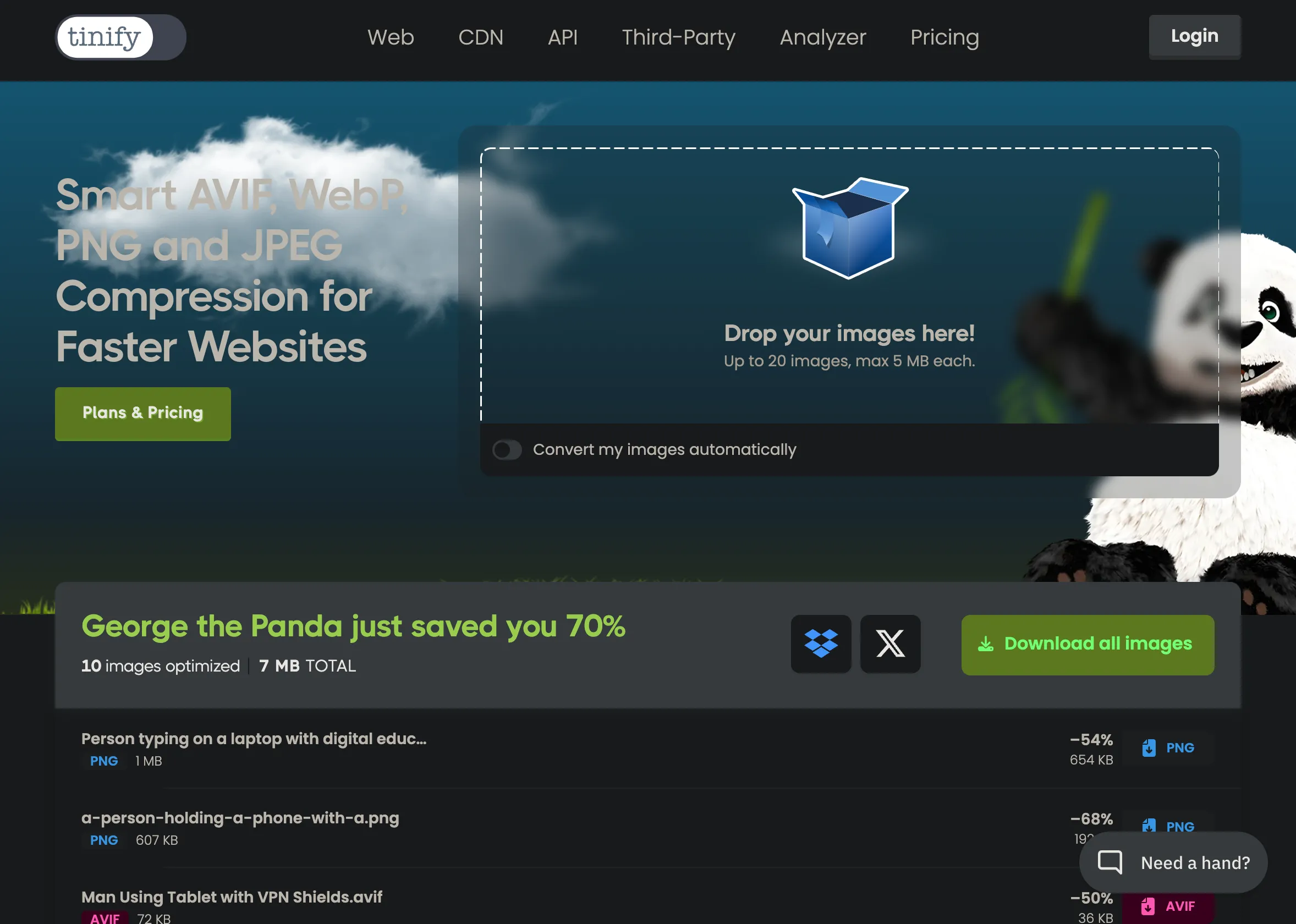 Giao diện TinyPNG hiển thị quá trình nén nhiều hình ảnh cùng lúc, giúp tối ưu dung lượng ảnh hiệu quả.
Giao diện TinyPNG hiển thị quá trình nén nhiều hình ảnh cùng lúc, giúp tối ưu dung lượng ảnh hiệu quả.
Để nén ảnh bằng TinyPNG, bạn chỉ cần tải chúng lên trang web. Trong vòng vài giây, bạn sẽ có những tệp ảnh nhỏ hơn đáng kể, sẵn sàng để tải xuống. Công cụ cho phép bạn tải lên tối đa 20 ảnh cùng lúc, rất lý tưởng cho các công việc nén hàng loạt.
Mặc dù gói miễn phí của TinyPNG khá hào phóng cho nhu cầu sử dụng thông thường, nó chỉ cho phép tải lên ảnh có dung lượng tối đa 5MB. Đối với các tệp ảnh lớn hơn, TinyPNG cung cấp các gói trả phí cho phép bạn nén ảnh lên tới 150MB mỗi tệp.
2. Shrink.media – Kiểm Soát Chất Lượng và Kích Thước Vượt Trội
Shrink.media là một công cụ nén ảnh xuất sắc khác. Điểm đáng chú ý đầu tiên là nó hỗ trợ tất cả các định dạng ảnh phổ biến bao gồm PNG, JPG, JPEG, WebP và HEIC. Giao diện người dùng cực kỳ đơn giản: bạn chỉ cần tải lên một hình ảnh và ngay lập tức nhận được phiên bản đã nén. Trên Shrink.media, bạn có thể tải lên ảnh có kích thước lên tới 5000 x 5000 pixel hoặc dung lượng tối đa 25MB, đây là giới hạn cao hơn một chút so với TinyPNG (phiên bản miễn phí).
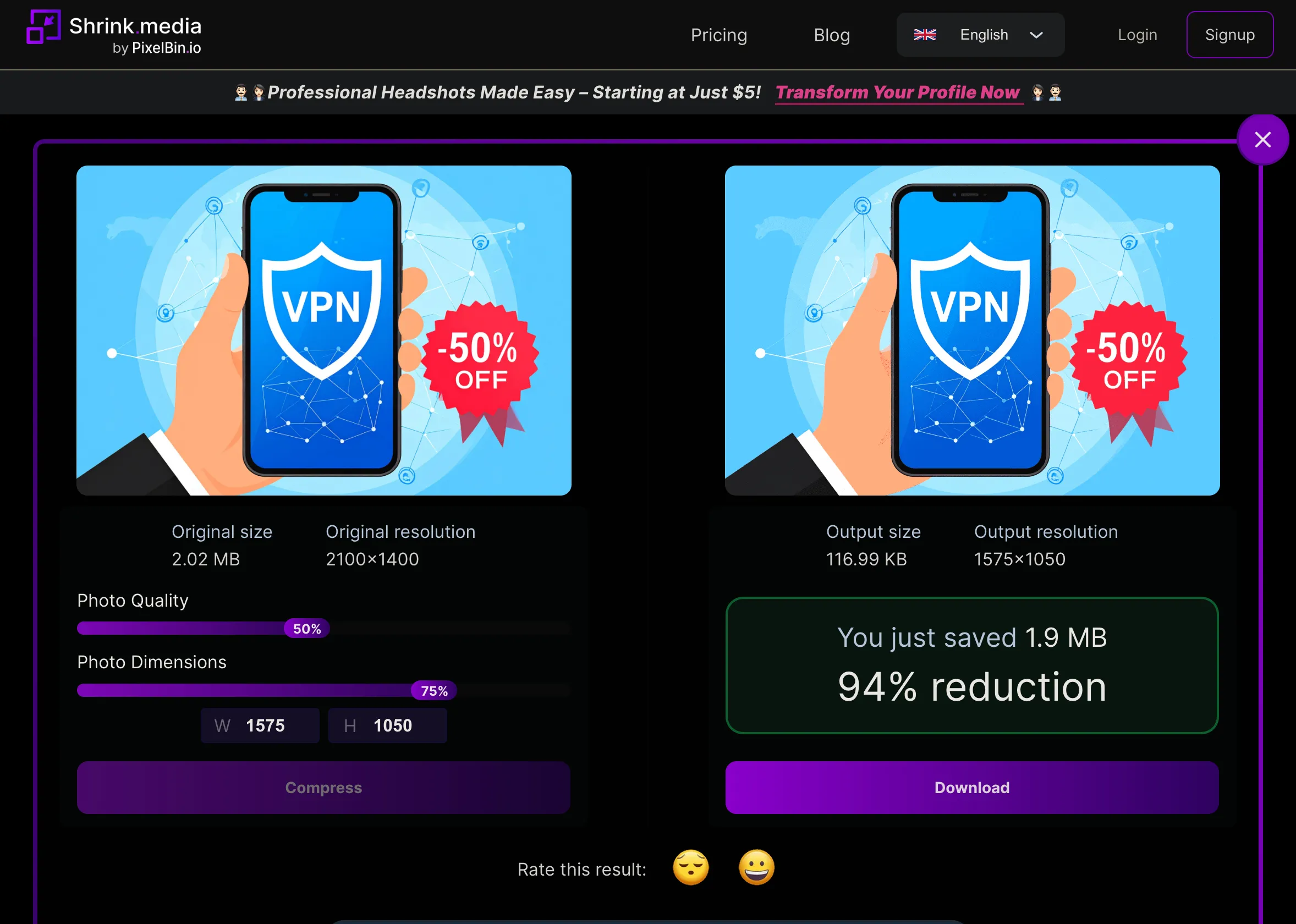 Kết quả nén ảnh trên Shrink.media cho thấy khả năng giảm dung lượng ấn tượng của công cụ.
Kết quả nén ảnh trên Shrink.media cho thấy khả năng giảm dung lượng ấn tượng của công cụ.
Trang web này hoạt động cực kỳ hiệu quả – tôi đã thấy có những trường hợp ảnh được giảm tới 95% dung lượng. Điều khiến Shrink.media nổi bật là nó cho phép bạn kiểm soát cách nén hình ảnh bằng cách điều chỉnh chất lượng và kích thước ảnh.
Nếu bạn muốn giữ nguyên kích thước của ảnh, hãy để tùy chọn kích thước ảnh ở mức 100%. Để duy trì chất lượng ảnh tốt nhất, bạn cũng nên để chất lượng ảnh ở mức 100%, mặc dù việc giảm nhẹ chất lượng sẽ mang lại tỷ lệ nén tốt hơn đáng kể.
Shrink.media cũng cung cấp ứng dụng di động, giúp bạn không cần phải truy cập trang web mỗi khi muốn nén ảnh.
3. Compressor.io – Lựa Chọn Nén Ảnh Mất Dữ Liệu và Không Mất Dữ Liệu
Compressor.io là một công cụ nén ảnh trực tuyến mạnh mẽ hỗ trợ nhiều định dạng khác nhau bao gồm JPEG, PNG, SVG, GIF và WebP. Công cụ này cung cấp cả hai tùy chọn nén ảnh mất dữ liệu (lossy) và không mất dữ liệu (lossless), cho phép bạn lựa chọn sự cân bằng tốt nhất giữa chất lượng ảnh và kích thước tệp, tùy thuộc vào mục đích sử dụng của bạn.
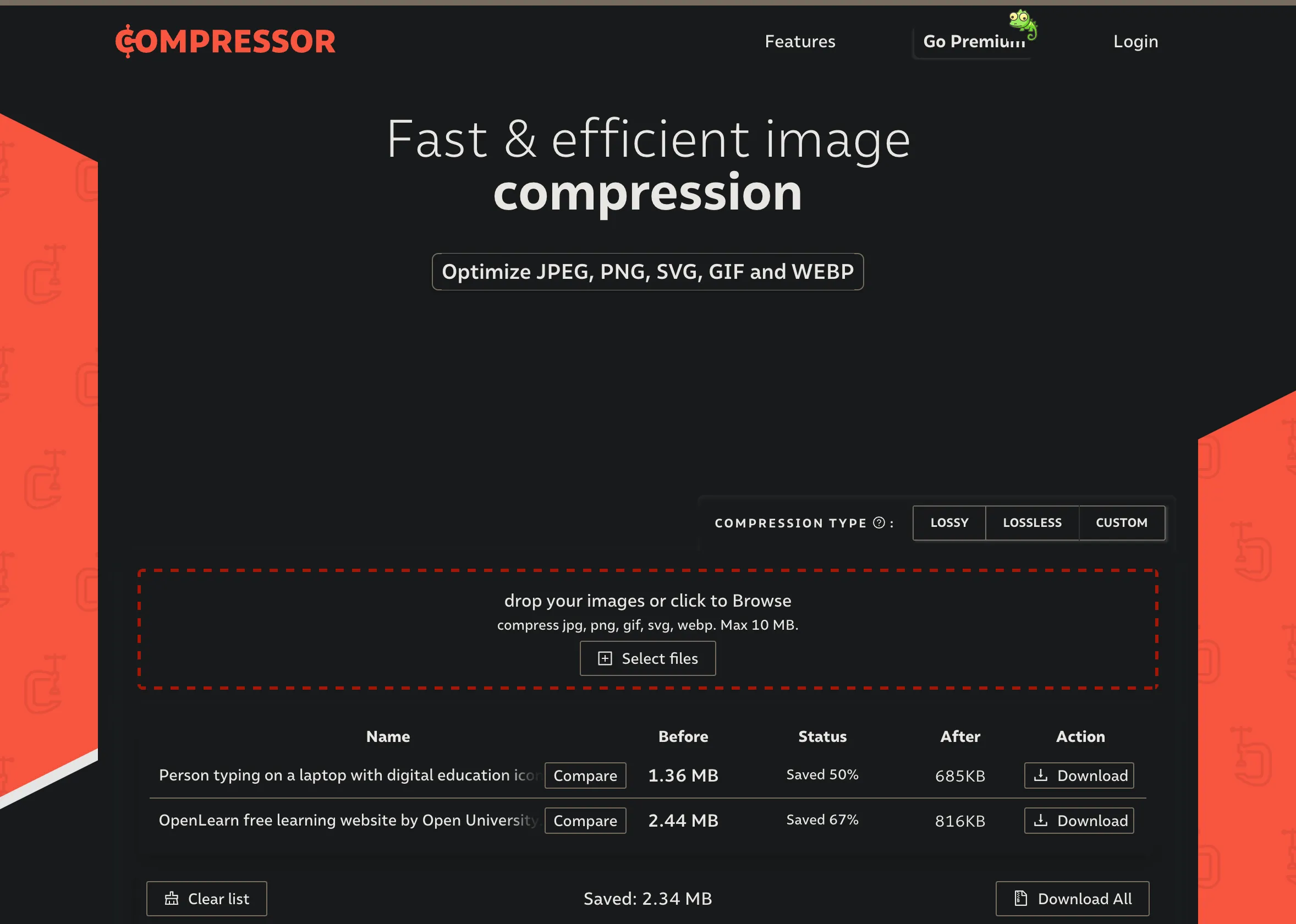 Giao diện website Compressor.io với tùy chọn nén ảnh mất dữ liệu hoặc không mất dữ liệu.
Giao diện website Compressor.io với tùy chọn nén ảnh mất dữ liệu hoặc không mất dữ liệu.
Nén mất dữ liệu (lossy) lý tưởng để giảm kích thước tệp lên tới 95%, trong khi nén không mất dữ liệu (lossless) giúp bảo toàn chất lượng ảnh gốc hoàn toàn. Ngoài ra còn có tùy chọn tùy chỉnh nâng cao (custom option) cho phép kiểm soát chi tiết hơn về đầu ra, khả dụng với tài khoản trả phí.
Bạn có thể tải lên ảnh có dung lượng tối đa 10MB mỗi tệp miễn phí, và công cụ này cũng hỗ trợ nén hàng loạt. Ngoài khả năng lựa chọn giữa nén mất dữ liệu và không mất dữ liệu, Compressor.io còn nổi bật nhờ tính năng so sánh trực quan giữa ảnh gốc và ảnh đã nén, giúp người dùng dễ dàng đánh giá hiệu quả.
4. iLoveIMG – Công Cụ Đa Năng Với Tích Hợp Đám Mây
iLoveIMG là một trang web “tất cả trong một” với nhiều công cụ hữu ích để xử lý hình ảnh, bao gồm cả công cụ nén ảnh mạnh mẽ. Công cụ nén ảnh của trang web này cho phép bạn nén nhiều loại định dạng, bao gồm JPG, PNG, SVG và GIF. Không giống như các công cụ khác trong danh sách này, iLoveIMG cho phép bạn tải ảnh trực tiếp từ tài khoản Google Drive và Dropbox của mình, giúp bạn tiết kiệm thời gian và công sức tải xuống trước.
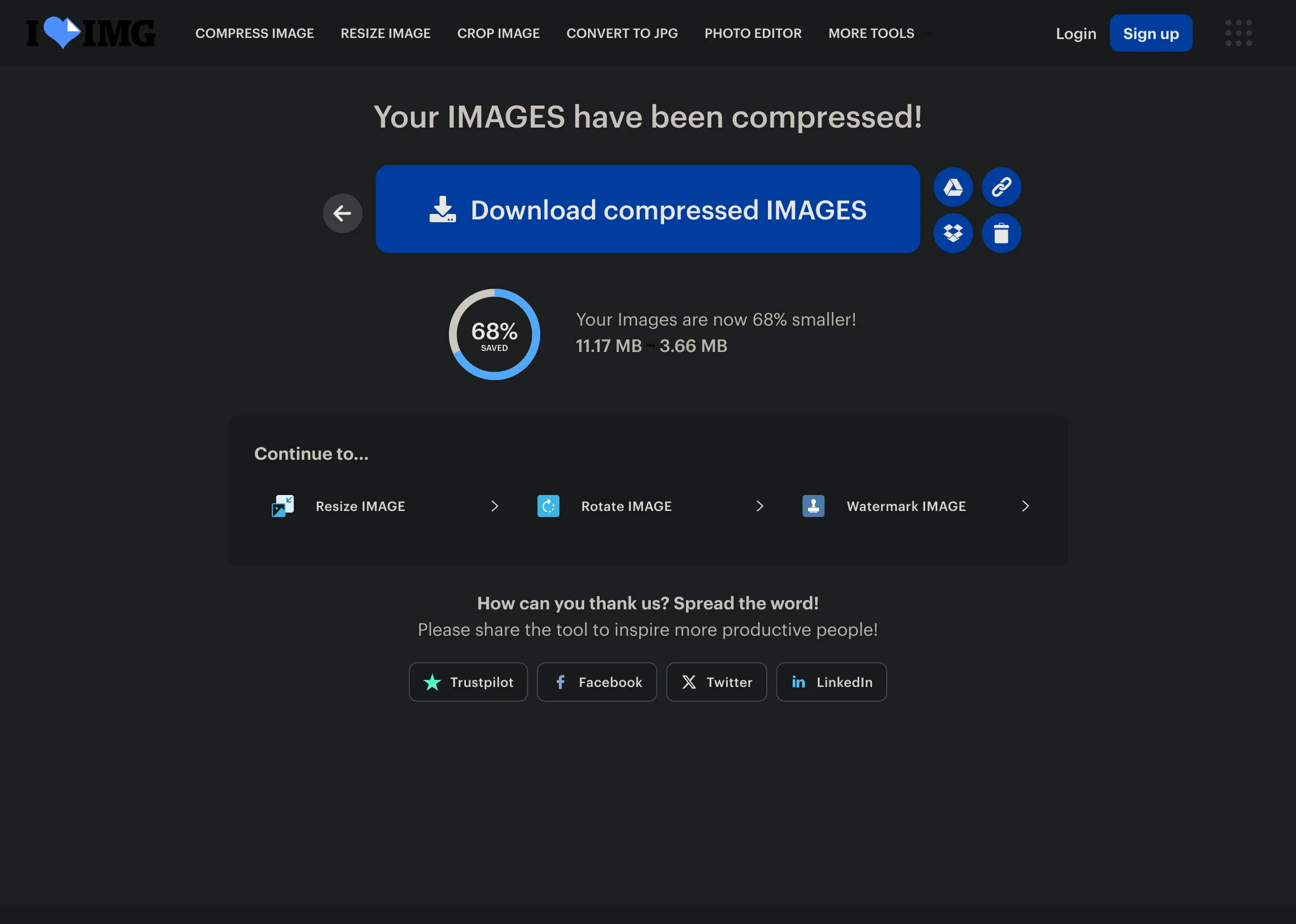 Màn hình tải xuống ảnh đã nén từ iLoveIMG, với các tùy chọn lưu trữ đám mây.
Màn hình tải xuống ảnh đã nén từ iLoveIMG, với các tùy chọn lưu trữ đám mây.
iLoveIMG hỗ trợ tải lên hàng loạt, cho phép bạn nén nhiều ảnh cùng lúc. Sau khi nén, bạn có thể lưu tệp vào Google Drive, Dropbox hoặc tải trực tiếp về thiết bị của mình. Bạn cũng có thể chia sẻ liên kết tải xuống, giúp việc gửi các ảnh đã nén cho người khác trở nên dễ dàng.
Giống như các công cụ khác, ảnh của bạn sẽ bị xóa sau khi nén, nhưng iLoveIMG cho phép bạn xóa chúng ngay lập tức nếu muốn.
5. ImageResizer – Nén Ảnh Theo Nhu Cầu với Tùy Chỉnh Chi Tiết
ImageResizer là một trang web mạnh mẽ khác cung cấp nhiều công cụ để xử lý hình ảnh, bao gồm cả tính năng nén ảnh. Giống như các tùy chọn khác trong danh sách, công cụ này rất dễ sử dụng với chức năng kéo và thả. Nó cho phép nén hàng loạt lên đến 100 ảnh (đối với tài khoản trả phí), mặc dù gói miễn phí giới hạn bạn ở mức năm ảnh cùng lúc.
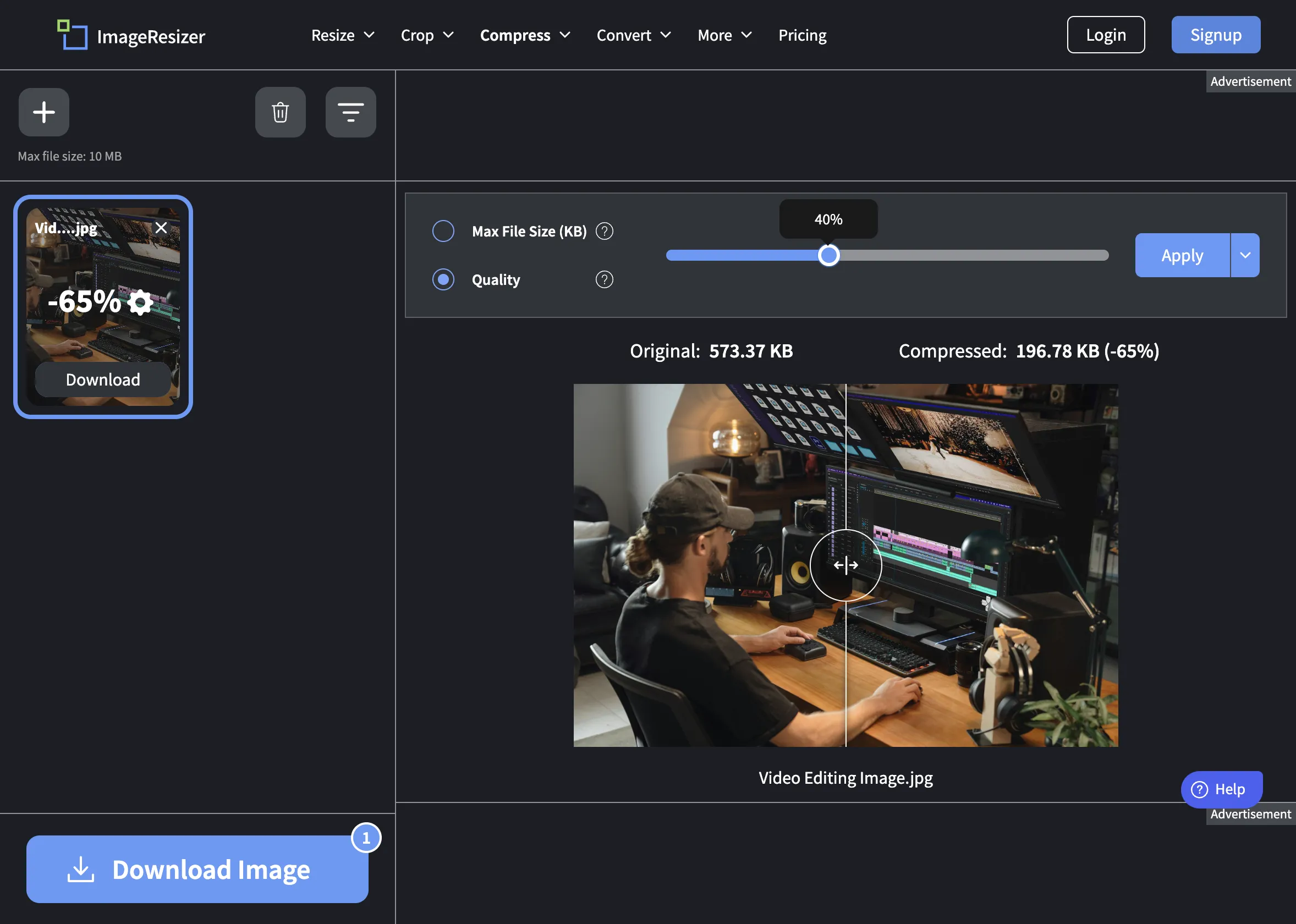 So sánh ảnh gốc và ảnh đã nén trên ImageResizer, thể hiện hiệu quả giảm dung lượng.
So sánh ảnh gốc và ảnh đã nén trên ImageResizer, thể hiện hiệu quả giảm dung lượng.
Công cụ này cho phép bạn tải lên tệp có dung lượng tối đa 10MB mỗi tệp miễn phí. Người dùng trả phí có thể tải lên ảnh với kích thước lên tới 1GB mỗi ảnh. Điểm hạn chế chính là nó chỉ hỗ trợ ba định dạng ảnh: JPEG, PNG và JPG.
Mặt khác, ImageResizer có một cài đặt nén tiện dụng cho phép bạn chọn chất lượng đầu ra và kích thước tệp tối đa. Khi bạn tải lên một hình ảnh, ImageResizer sẽ nén nó và cung cấp so sánh song song giữa ảnh gốc và ảnh đầu ra. Tùy theo sở thích của bạn, bạn có thể điều chỉnh chất lượng nén hoặc tùy chỉnh hậu xử lý hình ảnh, điều này khá tiện lợi.
Nén ảnh không còn là một công việc phức tạp. Với những công cụ được giới thiệu trên, bạn có thể dễ dàng giảm dung lượng một hoặc nhiều bức ảnh một cách nhanh chóng. Một số công cụ cho phép bạn tinh chỉnh kết quả đầu ra, trong khi số khác ưu tiên sự đơn giản. Mỗi công cụ đều có điểm mạnh và điểm yếu riêng; bạn không cần phải gắn bó với một cái duy nhất – hãy linh hoạt chuyển đổi giữa chúng dựa trên nhu cầu cụ thể của bạn để đạt được hiệu quả tối ưu nhất. Bạn đã sử dụng công cụ nào trong số này, hoặc có gợi ý nào khác không? Hãy chia sẻ kinh nghiệm của bạn trong phần bình luận bên dưới!